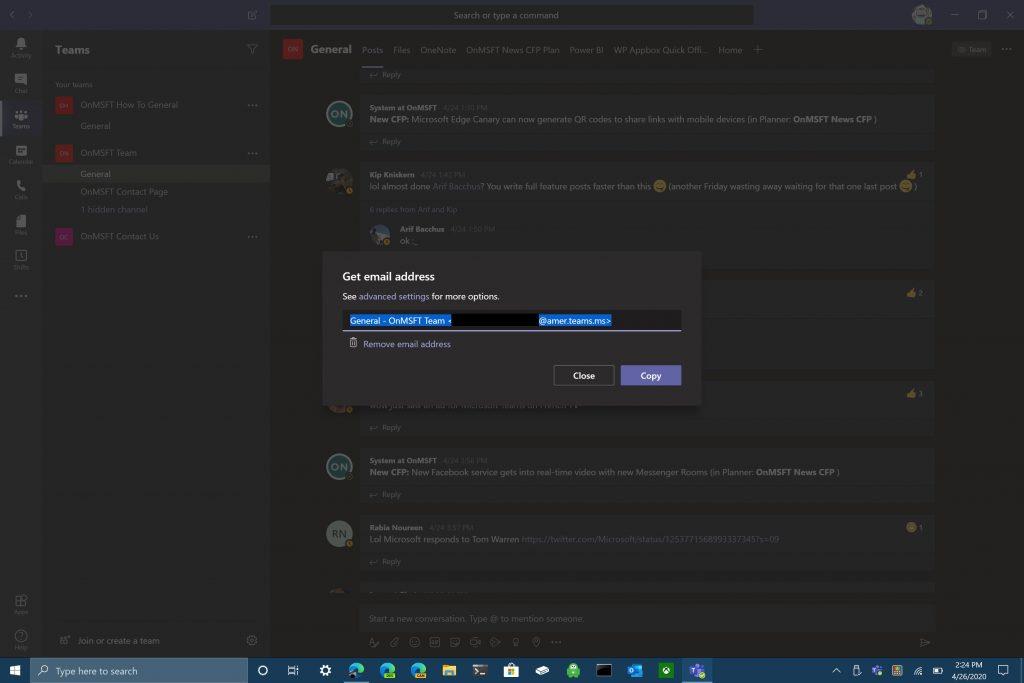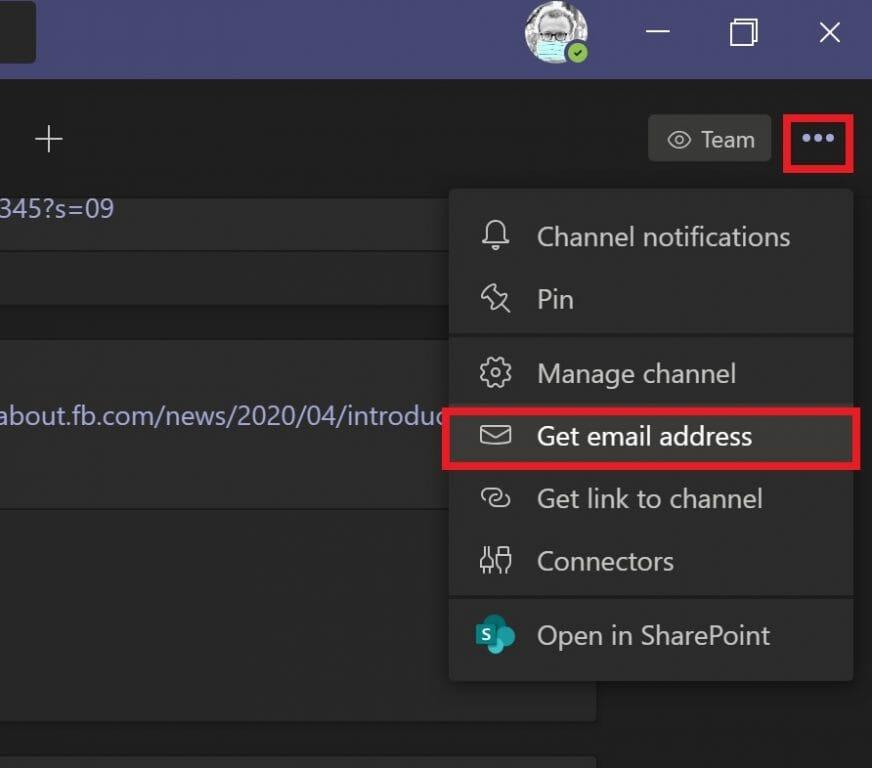Microsoft Teams on loistava tapa viestiä työtovereiden kanssa ja saada välitöntä palautetta projekteistasi, kun työskentelet kotoa käsin. Microsoft Teamsin avulla voit jakaa kuvia, videoita, asiakirjoja ja jopa koko työpöytäsi työtovereiden kanssa Teams-kanavallasi.
Mieti, kuinka jaat sähköpostin työtovereiden kanssa, välitätkö yleensä sähköpostin? Vai kopioitko ja liitätkö sen suoraan Teamsiin, kuten teet kaiken muun mediasisällön? Teamsissa on parempi tapa jakaa sähköposteja, varsinkin kun yrität jakaa sähköpostin joltakin ulkopuolella organisaatiosi ihmisille sisällä organisaatiosi.
Nyt voit lähettää sähköpostin suoraan Teamsin kanavalle ilman, että sinun tarvitsee lähettää sähköpostia kaikille työryhmäsi jäsenille. Napsauta Microsoft Teams -kanavassa, johon haluat lähettää sähköpostin, oikeassa yläkulmassa olevaa kolmea pistettä ja valitse valikosta ”Hae sähköpostiosoite”.
Kun ”Hae sähköpostiosoite” -valikko avautuu, napsauta ”Kopioi” tallentaaksesi tietyn tiimikanavan sähköpostiosoitteen leikepöydällesi.
Nyt sinun tarvitsee vain liittää sähköpostiosoite ensisijaisella sähköpostitililläsi lähettääksesi sähköpostin haluamaasi kanavaan Microsoft Teamsissa. Microsoft Teamsin järjestelmänvalvojille on myös muita lisäasetuksia. Microsoft Teamin järjestelmänvalvojat voivat käyttää avattavaa Lisäasetukset-valikkoa katsoessaan Teams-kanavasi sähköpostiviestejä.
Lisäasetukset-pudotusvalikosta voit valita näistä kolmesta vaihtoehdosta.
- Kuka tahansa voi lähettää sähköpostia tähän osoitteeseen
- Vain tämän joukkueen jäsenet
- Vain näistä verkkotunnuksista (esim. microsoft.com, gmail.com, outlook.com, .com) lähetetyt sähköpostit
Kun olet valinnut haluamasi sähköpostivaihtoehdon, napsauta ”Tallenna” tallentaaksesi sähköpostiosoitteesi lisäasetukset Microsoft Teamsissa. Mahdollisuus lähettää sähköposteja Microsoft Teams -kanavallesi on erityisen hyödyllinen sen varmistamiseksi, että kaikki tiimisi jäsenet näkevät tärkeät sähköpostit poistumatta Microsoft Teams -sovelluksesta.
Jos et halua kenenkään Teams-kanavallasi jakavan sähköposteja ollenkaan, voit aina valita ”poista sähköpostiosoite” -vaihtoehdon poistaaksesi kanavan sähköpostiosoitteen.
Sähköpostiosoitteen poistaminen Teams-kanavaltasi poistaa vain nykyinen sähköpostiosoite. Voit silti toistaa ”Hae sähköpostiosoite” -vaihtoehdon luodaksesi uuden sähköpostiosoitteen Teams-kanavallesi. Mahdollisuus luoda uusi sähköpostiosoite voi auttaa suojaamaan tiimikanavasi sähköpostiosoitetta roskapostilta.
Joten kun seuraavan kerran haluat varmistaa, että tiimisi jäsenet näkevät sähköpostin, jossa kerrotaan, mitä asiakkaasi odottaa tuotteeltasi, voit jakaa sähköpostin suoraan koko Microsoft Teams -kanavallesi. Lähettämällä sähköpostin suoraan Microsoft Teams -kanavallesi, voit koordinoida ja keskustella tiimisi jäsenten kanssa siitä, kuinka voit parhaiten lähestyä asiakkaidesi tarpeita.
Kerro meille kommenteissa, kuinka pidät mahdollisuudesta lähettää sähköposteja suoraan Microsoft Teams -kanavallesi. Muista tarkistaa loput Microsoft Teams -tiedotteemme omassa uutiskeskuksessamme.
FAQ
Kuinka lähetän tiedoston toiseen sähköpostiosoitteeseen?
Avaa tiedosto, jonka haluat lähettää. Avaa sähköpostiviesti napsauttamalla Pikatyökalupalkissa Lähetä sähköpostin vastaanottajalle. Tiedostosi näkyy viestin tekstiosassa. Kirjoita vastaanottajien aliakset, muokkaa aiheriviä ja viestin tekstiosaa tarpeen mukaan ja napsauta sitten Lähetä. Päivitä Microsoft 365:een työskennelläksesi missä tahansa uusimpien ominaisuuksien ja päivitysten avulla.
Kuinka lähetän tiedoston vastaanottajalle Outlookissa?
Avaa sähköpostiviesti napsauttamalla Pikatyökalupalkissa Lähetä sähköpostin vastaanottajalle. Tiedostosi näkyy viestin tekstiosassa. Kirjoita vastaanottajien aliakset, muokkaa aiheriviä ja viestin tekstiosaa tarpeen mukaan ja napsauta sitten Lähetä.
Kuinka lähettää sähköposteja Office-sovelluksilla?
Ennen kuin lähetät sähköpostin toimistosovelluksilla, sinun on määritettävä MS Outlook. Office-sovelluksesta voit lähettää sähköpostiviestejä MS Outlookin kautta.Sen lähettäminen on helpompaa, kun olet saanut työsi valmiiksi Word- tai Excel- tai PowerPoint-sovelluksissa. Jos käytät Office 2003:ta tai Office 2002:ta, napsauta…
Kuinka lähetän sähköpostin Microsoft Wordissa?
Sähköpostin lähettämistä varten on asennettava MAPI-yhteensopiva sähköpostiohjelma, kuten Outlook tai Gmail. Siirry kohtaan Postitukset > Aloita yhdistäminen > Sähköpostiviestit. Kirjoita Wordiin sähköposti, jonka haluat lähettää.
Kuinka lisätä lähetys sähköpostin vastaanottajalle Microsoft Word 2010:ssä?
2. Sitten Wordin asetukset -valintaikkuna avautuu. Valitse vasemmasta osiosta Quick Access Toolbar; Ja valitse valintaikkunan oikealta puolelta Valitse komennot -kohdan nauhasta Komennot Ei. Vieritä sitten vierityspalkkia alaspäin valitaksesi luettelosta Lähetä sähköpostin vastaanottajalle ja napsauta sitten Lisää >> -painiketta.
Kuinka lähettää sähköpostia MS Wordista?
Napsauta ”Word-asetukset”. Napsauta nyt ”Muokkaa” -painiketta. Prosessin loppuosa pysyy samana, jolloin napsautat Kaikki komennot Valitse komennot -luettelosta ja niin edelleen. Jos haluat lähettää sähköpostin suoraan MS Word 2002:sta tai 2003:sta, napsauta tiedostovalikkoa ja siirrä osoitin Lähetetyt-vaihtoehdon kohdalle.
Kuinka lähetän tiedoston sähköpostiosoitteeseen?
Lisätietoja komentojen lisäämisestä on kohdassa Pikatyökalupalkin mukauttaminen. Avaa tiedosto, jonka haluat lähettää. Avaa sähköpostiviesti napsauttamalla Pikatyökalupalkissa Lähetä sähköpostin vastaanottajalle. Tiedostosi näkyy viestin tekstiosassa. Kirjoita vastaanottajien aliakset, muokkaa aiheriviä ja viestin tekstiosaa tarpeen mukaan ja napsauta sitten Lähetä.
Kuinka lähetän sähköpostin vastaanottajalle Outlookissa?
Vieritä alaspäin Valitse komennot -pudotusluettelon alla olevaa luetteloa ja valitse luettelosta Lähetä sähköpostin vastaanottajalle -komento. Lisää se oikealla olevan pikatyökalupalkin komentoluetteloon napsauttamalla Lisää. Hyväksy muutos ja sulje valintaikkuna napsauttamalla OK.
Kuinka lähetän Excel-tiedoston sähköpostin liitetiedostona?
Jos käytät Exceliä, Publisheria tai Wordia, voit lähettää tiedoston varsinaisena sähköpostiviestin sisältönä – ei liitteenä.Tätä varten sinun on ensin lisättävä pikatyökalupalkkiin Lähetä sähköpostin vastaanottajalle -komento.
Kuinka lähetän asiakirjan sähköpostitse Microsoft Officesta?
Lähetä asiakirja sähköpostitse Microsoft Officesta. Lisää… Jos sinulla on Outlook asennettuna osana Microsoft Officea ja se on asetettu oletussähköpostisovellukseksi, voit lähettää asiakirjasi sähköpostin liitteenä. Jos käytät Exceliä, Publisheria tai Wordia, voit lähettää tiedoston myös sähköpostiviestin tekstiosana.
Tarvitsenko sähköpostin lähettämiseen Microsoft 365:n tai Office 365:n?
Käyttää Microsoft 365:tä tai Office 365:tä sähköpostien lähettämiseen, mutta ei vaadi erillistä Microsoft 365- tai Office 365 -postilaatikkoa. Ei vaadi laitteellasi tai sovelluksellasi staattista IP-osoitetta.